Guida per aggiornare correttamente il driver Logitech G502

Aggiornare il driver per il mouse Logitech G502 può sembrare intimidatorio, ma è essenziale per una funzionalità e una compatibilità ottimali. Che tu sia un giocatore occasionale o un utente professionista, mantenere i driver aggiornati garantirà che il tuo mouse funzioni in modo fluido ed efficace.
Come aggiornare il driver per Logitech G502?
1. Scarica e installa manualmente il driver
- Apri il tuo browser web preferito.
- Visita il sito Web di supporto Logitech .
- Digitare G502 nella barra di ricerca.
- Seleziona il tuo modello di mouse specifico dai risultati.
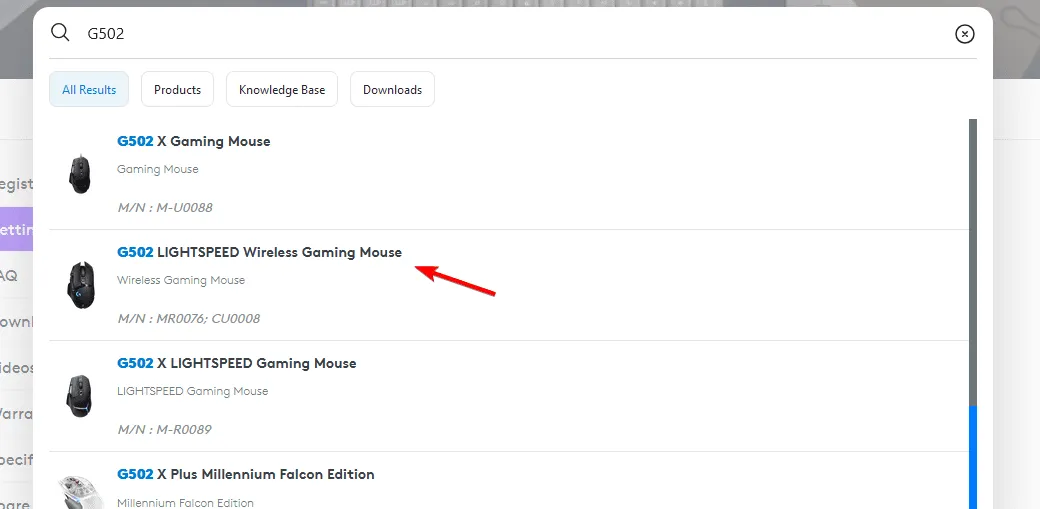
- Scorri verso il basso per trovare l’elenco dei download disponibili.
- Seleziona il tuo sistema operativo dal menu a discesa (ad esempio, Windows 10 o macOS).
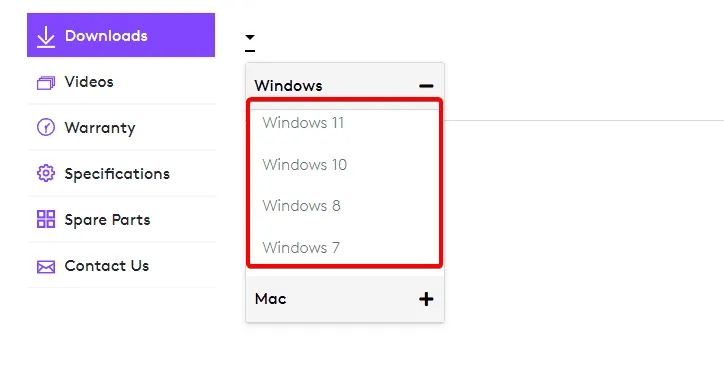
- Fare clic sul pulsante di download accanto alla versione più recente del driver.
- Attendi il completamento del download.
- Individua il file scaricato nella cartella Download .
- Fare doppio clic sul file per avviare il processo di installazione.
- Seguire le istruzioni visualizzate sullo schermo per completare l’installazione.
- Fare clic su Scarica ora .
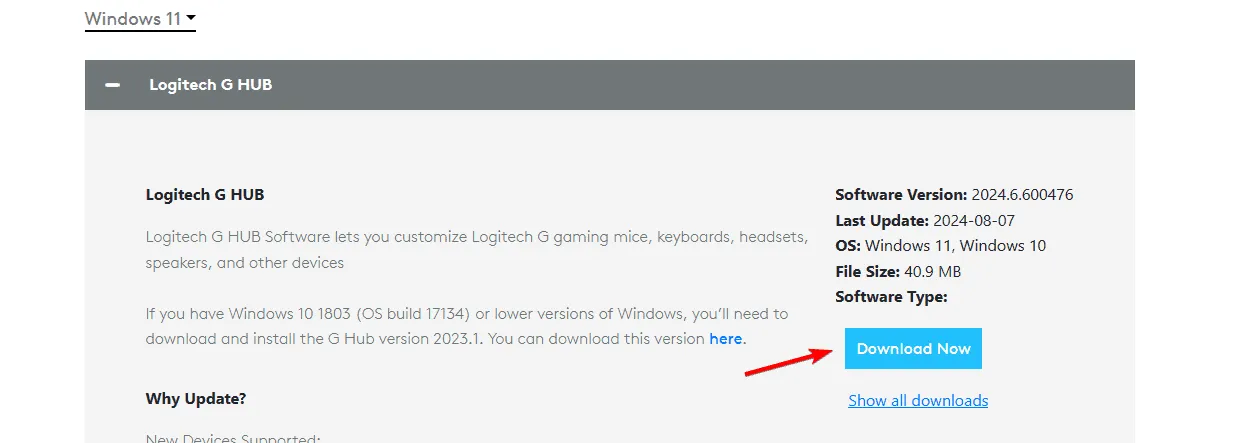
- Seguire le istruzioni sullo schermo per completare l’installazione.
- Se è disponibile un aggiornamento del firmware, vedrai un’opzione per aggiornare. Fai clic su Aggiorna per iniziare.
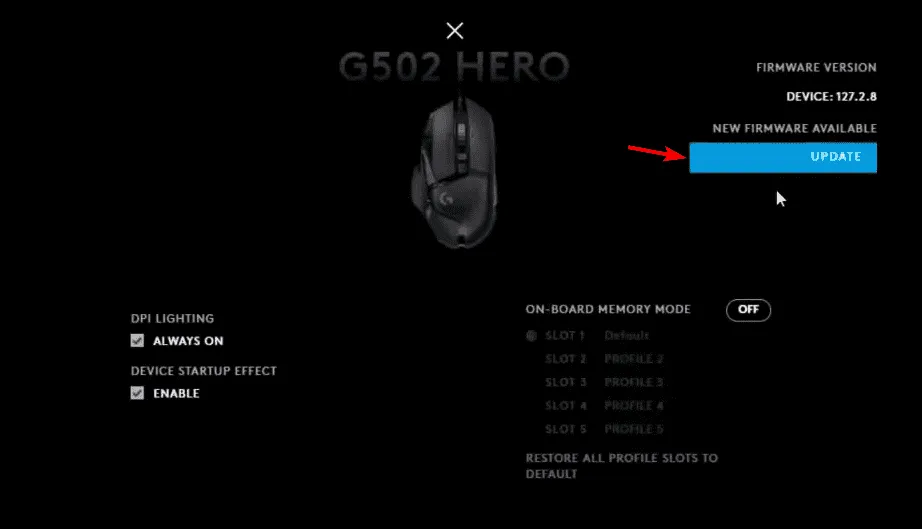
Puoi anche gestire gli aggiornamenti e la manutenzione dei driver con soluzioni software professionali. GetMyDrivers può scansionare l’intero sistema e sostituire i driver obsoleti in pochi minuti. Inoltre, questo software facilita la manutenzione a lungo termine consentendoti di pianificare scansioni regolari, assicurandoti che i tuoi driver rimangano aggiornati.

Utilizzando questi metodi, puoi essere certo che il tuo mouse Logitech G502 funzioni in modo impeccabile, con tutte le funzionalità e i miglioramenti più recenti.
Mantenere aggiornati i driver può risolvere problemi come il malfunzionamento del mouse Logitech o problemi con il mouse Logitech G Pro .



Lascia un commento